Contenido
- 1: Preferencias de la cuenta
- 2: Configuración de la cuenta
- 3: Configuración de confirmación por correo electrónico
- 4: Configuración del producto de reserva
- 5: Configuración de términos y condiciones generales
- 6: Configuración del usuario
- 7: Configuración de precios
- Punto a punto
- Precios del viaje
- Precios de mercado
Configuración de administrador obligatoria
1: Preferencias de la cuenta
Una vez que tenga acceso a un entorno sandbox o de producción, necesitará configurar los ajustes generales o ciertas preferencias para la cuenta.
Esta configuración establecida en Admin -> Cuenta establecerá el nombre que se mostrará para la cuenta, qué moneda o monedas aceptará la cuenta, si los impuestos deben incluirse en el precio o no, idiomas, país, entre otras configuraciones generales relacionadas con la cuenta.
Siga este enlace a nuestra documentación para obtener más información sobre Configuración de preferencias de cuenta.
2: Configuración de la cuenta
Una vez que haya configurado las preferencias de su cuenta, puede continuar configurando otros ajustes importantes de la cuenta navegando a Administrador -> Configuración
En esta sección podrás realizar configuraciones más específicas como cierto comportamiento durante el flujo de ventas, mensaje personalizado para viajes no encontrados, permitir que la cuenta cambie boletos a una tarifa más baja, analíticas y más.
Siga este enlace a nuestra documentación para obtener más información sobre Configuración de cuenta.
3: Configuración de confirmación por correo electrónico
Cada vez que se realiza una transacción, se enviará una confirmación por correo electrónico al cliente si hay un correo electrónico disponible (en muchos casos, es obligatorio).
Para garantizar que el correo electrónico provenga de su empresa (y no de Betterez), deberá asegurarse de que su correo electrónico esté verificado por el sistema Betterez.
Esto es muy importante para los billetes que los pasajeros compran en su sitio web.
Para configurar su correo electrónico, siga este enlace a nuestra documentación de soporte para la configuración de correo electrónico
4: Configuración del producto de reserva
Probablemente el producto más utilizado en la plataforma Betterez, el producto Reserva permite a los clientes hacer reservas para un origen y destino conocidos en una fecha y hora específicas. A partir de ahí, el producto de reserva puede volverse muy específico utilizando características adicionales como tipos de tarifa, clases de tarifa, marcas, inventario, mapas de asientos, grupos de servicios y una serie de otras características.
Para continuar con la creación de su producto de reserva, haga clic en el enlace a nuestra documentación de soporte en Configuración del producto de reserva.
5: Configuración de términos y condiciones generales
Disponer de condiciones de uso de tus productos y servicios transparentes y visibles es fundamental para ayudar a mitigar el riesgo y la insatisfacción de los clientes. Por ello, la configuración de tus condiciones generales es algo que no debes pasar por alto.
Los términos y condiciones específicos de su(s) línea(s) de productos se pueden configurar a nivel de producto. Estos se imprimirán en sus tickets. Puede acceder al siguiente enlace para obtener más información o para configurar Términos y condiciones específicos del producto.
De lo contrario, para configurar los términos y condiciones generales de la cuenta, dirígete a Admin -> Términos y condiciones y, una vez en la pantalla Términos y condiciones, ingresa los términos y condiciones. Puedes dirigirte al siguiente enlace para obtener más información o para configurar Términos y condiciones generales de la cuenta.
Haga clic en Guardar para guardar sus actualizaciones de los términos y condiciones.
6: Configuración del usuario
Navegando a Admin -> Usuarios es posible crear nuevos usuarios y editar los existentes. Para crear un nuevo usuario, seleccione + Agregar nuevo usuario para llegar a la pantalla Nuevo usuario y comenzar la configuración. Si desea editar un usuario, seleccione el usuario existente para realizar la actualización.
Para obtener información más detallada sobre este proceso, visite el siguiente link.
7: Configuración de precios
La plataforma Betterez ofrece tres tipos distintos de esquemas de precios que se pueden aplicar a un producto (de reserva):
- Esquema punto a punto (enlace)
- Esquema de fijación de precios de viajes (enlace)
- Esquema de fijación de precios de mercado (enlace)
El tipo de precio que se utilizará para el producto de reserva se determina en el momento en que se crea el producto.
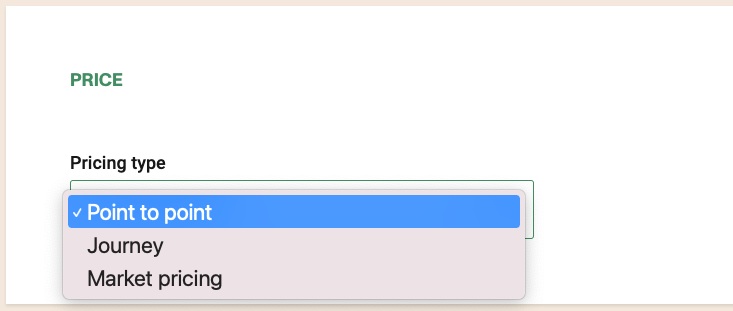
Punto a punto
Este tipo de esquema de precios utiliza el concepto de una tarifa base que se declara al configurar el tipo de tarifa. El precio de la tarifa base se ingresa luego en la tabla de tarifas y todos los demás tipos de tarifas asociados al mismo producto se configuran como un ajuste (dólar $, porcentaje %, o precio de anulación) a la tarifa base. Por ejemplo, si el adulto es la tarifa base para un O&D con un precio de $100, y la tarifa del niño representa un ajuste del 50 % a la tarifa base, la tarifa del niño costará $50 para el mismo O&D.
Precios del viaje
El esquema de fijación de precios de los viajes implica el uso de reglas de fijación de precios individuales para cada origen y dirección. Estas reglas de fijación de precios se pueden modificar y controlar mediante una serie de excepciones diferentes, entre las que se incluyen:
- Ventanilla de compra anticipada (APW) por horas
- Grupo de servicios
- Marca
- Canal
- Moneda
- Día de la semana
- Clase de tarifa
- Tipo de tarifa
- Factor de ocupación
- Ajuste de descuento de ida y vuelta
- Ajustes de descuento de ida y vuelta en el mismo día
- Horario: nunca se aplica, solo se aplica
- Venta y tiempo de viaje
- Zona de turnos
- Exento de impuestos
- Boletos por manifiesto
Precios de mercado
Los precios de mercado ampliarán sus opciones, combinando el poder de los precios de viaje con la simplicidad de los precios punto a punto.
Puede encontrar más información sobre nuestros esquemas de precios en el siguiente link.